L’app per il fitness non funziona su iPhone? 10 modi per risolverlo!
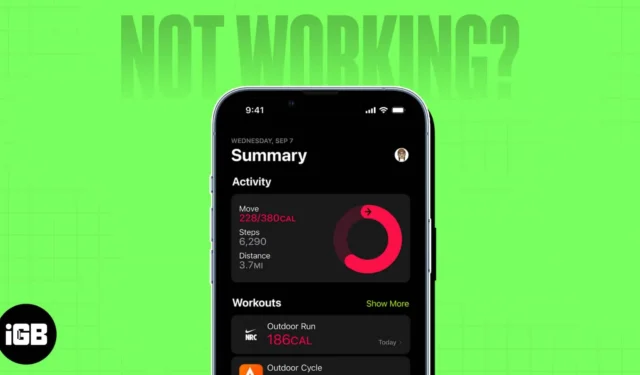
Se sei un appassionato di fitness e salute, è probabile che tu voglia sempre tenere traccia della tua attività e dei tuoi movimenti. Con l’app Fitness di Apple, puoi ottenere feedback sulle prestazioni in tempo reale e ti aiuta a monitorare i tuoi progressi di fitness.
Prima del rilascio di iOS 16, non poteva fare molto da solo e aveva bisogno di un dispositivo Apple. Ora può registrare automaticamente le tue prestazioni di fitness, come le scale salite e le calorie bruciate senza un Apple Watch.
Ma alcuni utenti segnalano problemi utilizzando l’app Fitness sui loro iPhone. Potrebbero sorgere problemi indipendentemente dal fatto che tu lo stia utilizzando da solo o con un Apple Watch. Se sei tu, di seguito sono riportati alcuni possibili motivi per cui e come puoi risolvere i problemi con l’app Fitness che non funziona sul tuo iPhone.
Perché l’app Fitness non funziona sul mio iPhone?
Uno dei motivi più importanti per questo è un bug nel software dell’iPhone. Alcuni utenti hanno notato che i loro iPhone non riempiono gli anelli di attività dell’app Fitness nonostante le attività fisiche. Ciò può portare alla perdita di serie di premi, il che può essere frustrante.
Se possiedi più dispositivi Apple collegati al tuo ID Apple, è anche possibile che iOS sincronizzi erroneamente i dati vuoti da uno dei tuoi altri dispositivi anziché dal tuo iPhone.
Affinché il tuo iPhone possa tenere traccia dei dati sulla salute come la durata, ha bisogno di componenti hardware specifici. Se il tuo iPhone non è in grado di registrare i dati sulla salute, i sensori del tuo telefono potrebbero non funzionare come previsto, specialmente se il tuo iPhone ha subito danni liquidi o un grave calo in passato.
Altre possibili ragioni includono:
- iPhone e Apple Watch non supportano l’app Fitness
- Problema con la connessione tra il tuo iPhone e Apple Watch
- Problemi con il server
10 semplici correzioni per l’app Fitness che non funziona su iPhone
Sulla base dei problemi sopra elencati, ecco alcune possibili correzioni che potresti voler provare per far funzionare l’app Fitness sul tuo iPhone.
1. Abilita il monitoraggio della forma fisica
L’app deve monitorare la tua attività di fitness, quindi devi assicurarti che la funzione di monitoraggio del fitness sia abilitata. A parte l’app Fitness, altre app che devono monitorare la tua attività non funzioneranno correttamente senza questa funzione abilitata.
- Vai su Impostazioni → Privacy e sicurezza.
- Seleziona Movimento e fitness .
- Attiva il monitoraggio della forma fisica.
- Attiva Salute .
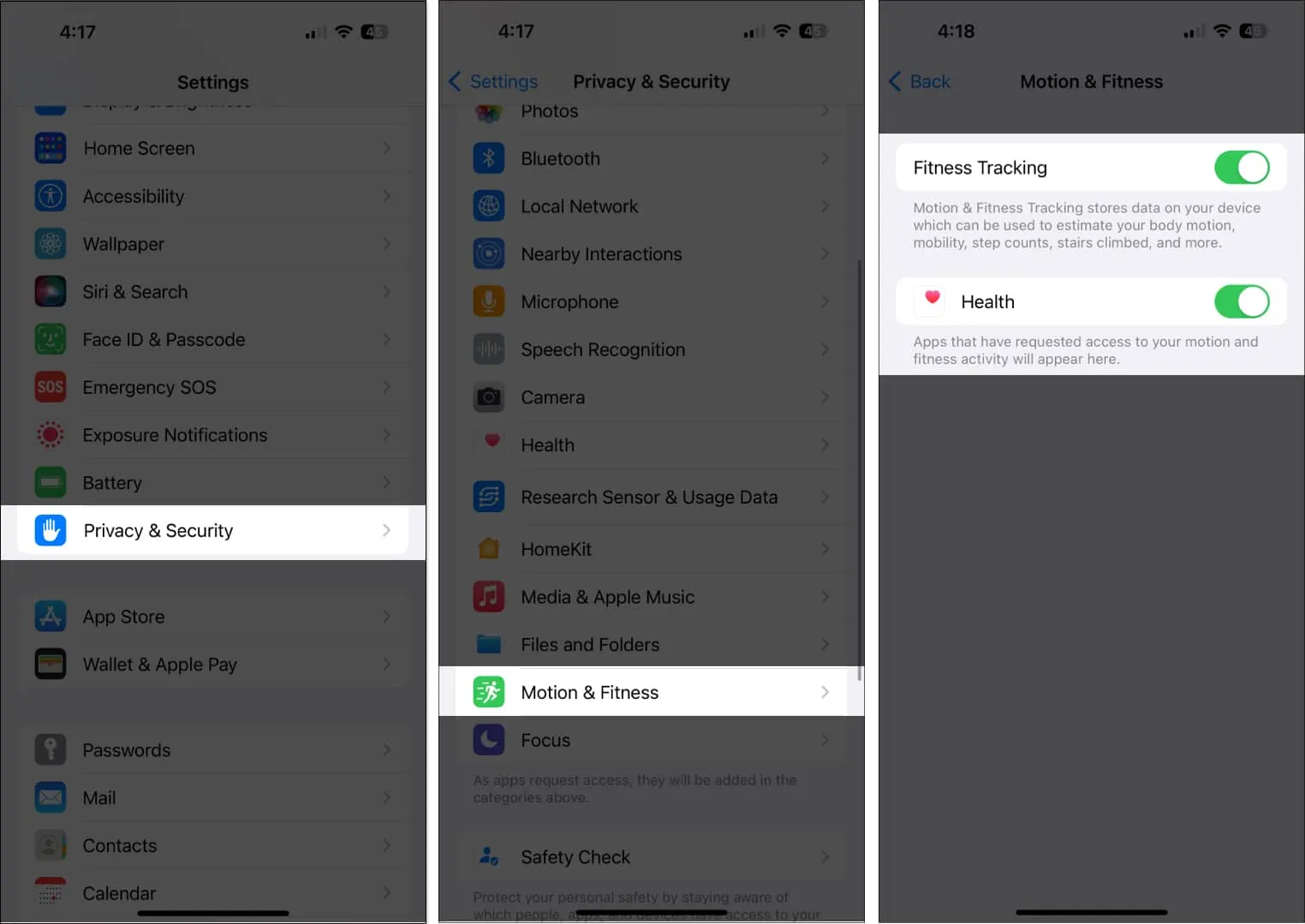
Se utilizzi anche un Apple Watch, vai all’app Apple Watch. Vai su Il mio orologio → Privacy. Attiva / disattiva il monitoraggio della forma fisica e la frequenza cardiaca.
2. Verificare la connessione di rete
Le app Salute e Fitness tengono traccia dei dati sulla salute senza una connessione a Internet.
Tuttavia, se utilizzi un Apple Watch per raccogliere i tuoi dati di salute e fitness, devi attivare il Bluetooth e disporre di una connessione Internet stabile per consentirgli di connettersi senza problemi con il tuo iPhone.
3. Riavvia il tuo iPhone
Un rapido riavvio può eliminare glitch e bug che impediscono il corretto funzionamento dell’app Fitness. Lo stesso vale per il tuo Apple Watch.
4. Aggiorna iOS e watchOS
Devi avere almeno iOS 11 per eseguire l’app Fitness sul tuo iPhone e iOS 14.3 o versioni successive per Fitness+. Tuttavia, una versione iOS inferiore potrebbe presentare bug e anomalie che impediscono all’app di funzionare senza problemi.
Se hai provato la versione beta di iOS 16 e sei tornato a iOS 15, i dati dell’app Fitness creati da iOS 16 potrebbero non essere compatibili con l’app Fitness nel vecchio iOS e potrebbero causare il malfunzionamento dell’app.
Se possibile, aggiorna il tuo iPhone all’ultima versione di iOS. Per farlo, vai su Impostazioni → Generali → Aggiornamento software → Seleziona Scarica e installa se è disponibile un aggiornamento.
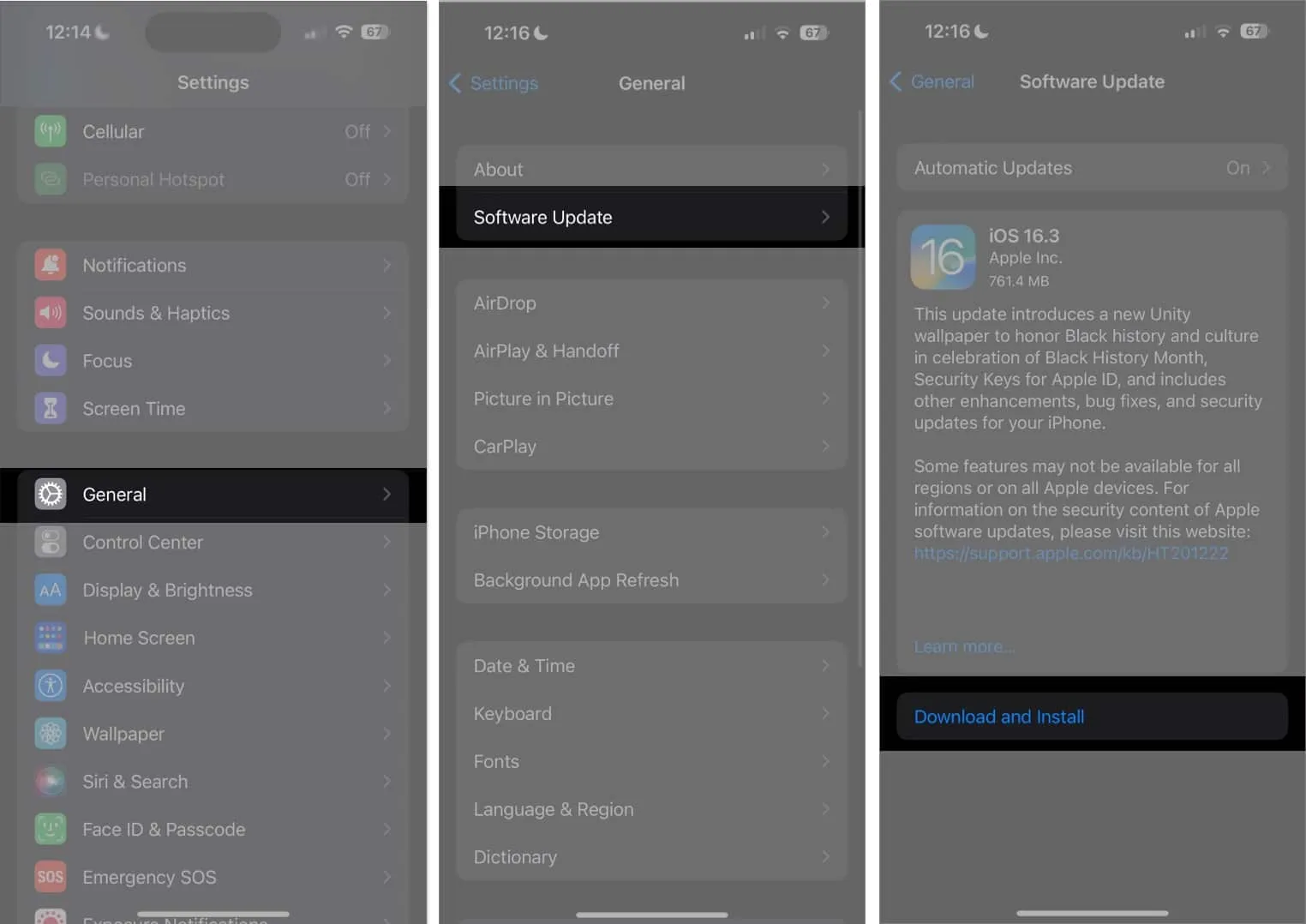
Lo stesso vale per l’Apple Watch. Se utilizzi un Apple Watch con l’app Fitness, è l’ideale per aggiornare l’orologio all’ultimo watchOS. Per fare questo:
- Collega il tuo Apple Watch a un caricabatterie.
- Sul tuo iPhone, apri l’ app Watch → scheda My Watch .
- Andare su Generale → Aggiornamento software .
- Tocca Installa ora .
In alternativa, puoi andare sul tuo Apple Watch e toccare Impostazioni → Generale → Aggiornamento software . Scorri verso il basso e tocca Scarica e installa se è disponibile un aggiornamento.
5. Disaccoppia e ricollega Apple Watch
Se il problema è limitato tra il tuo Apple Watch e l’app Fitness, potresti voler risolvere un possibile problema di connettività tra i tuoi dispositivi. Una rapida disconnessione-riconnessione può fare il trucco.
Un modo semplice per disconnettersi e riconnettersi è attivare e disattivare la modalità aereo. Se questo non funziona, puoi disaccoppiare i dispositivi e accoppiarli di nuovo dopo alcuni minuti. Assicurati di tenere vicini l’iPhone e l’Apple Watch durante l’annullamento dell’abbinamento e l’accoppiamento:
- Apri l’ Apple Watch .
- Vai alla scheda Il mio orologio → Tutti gli orologi .
- Tocca il pulsante Info (i) accanto all’orologio che desideri disaccoppiare → tocca Disaccoppia Apple Watch → seleziona Disaccoppia [il nome del tuo Apple Watch] .
- Digita la password del tuo ID Apple per disabilitare Blocco attivazione.
- Tocca Disaccoppia .
Dopo aver disaccoppiato l’Apple Watch, visualizzerai un messaggio di avvio dell’accoppiamento. Da qui, puoi configurare nuovamente il tuo Apple Watch.
6. Forza la chiusura dell’app
L’app Fitness potrebbe non funzionare a causa di un problema tecnico casuale. Potrebbe essere utile chiudere e riaprire l’app.
Per forzare la chiusura dell’app, scorri verso l’alto sull’app Fitness dal selettore di app.
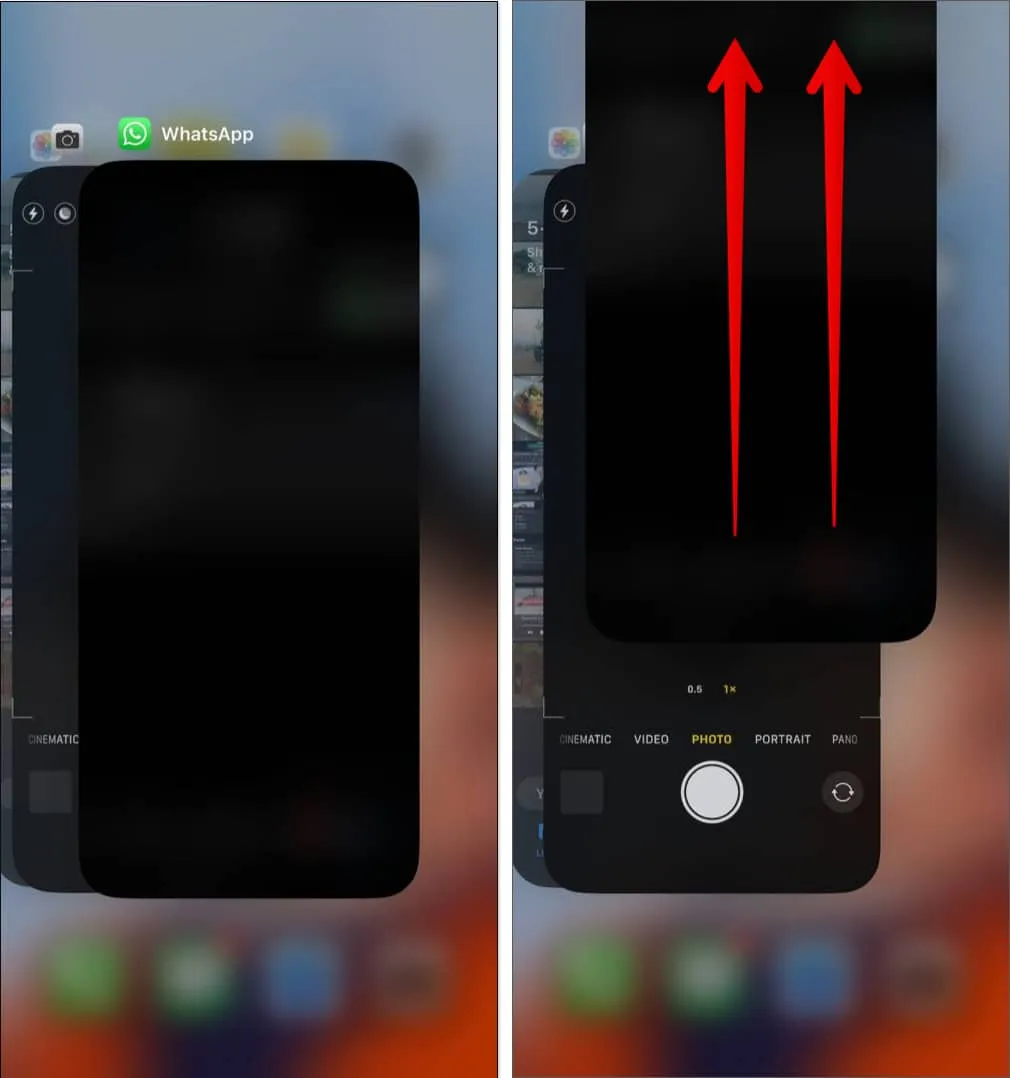
7. Ripristina i dati di calibrazione fitness
Se il tuo problema è che i tuoi dati di allenamento non vengono registrati sul tuo iPhone o i dati del tuo Apple Watch non si sincronizzano correttamente sull’app Fitness, potresti provare a reimpostare i dati di calibrazione fitness . Fare così:
- Apri l’ app Watch sul tuo iPhone.
- Vai a Il mio orologio → tocca Privacy .
- Tocca Ripristina dati di calibrazione fitness .
- Apparirà un pop-up di conferma. Tocca Ripristina dati di calibrazione fitness per confermare.
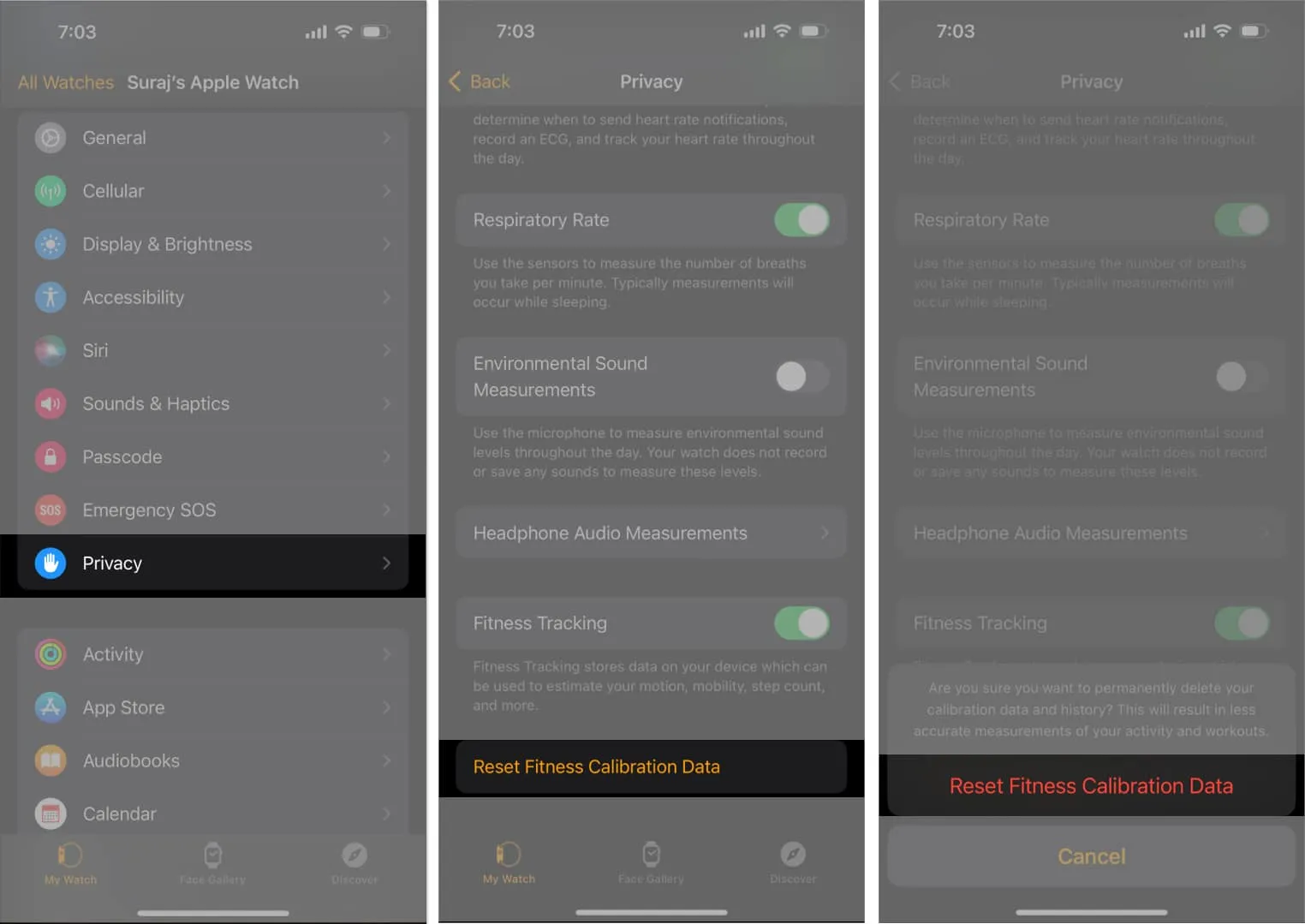
8. Elimina i tuoi dati di fitness
Una soluzione forse efficace ma drastica per far funzionare di nuovo la tua app Fitness è eliminare i tuoi dati Fitness e configurarli di nuovo. Per fare questo:
- Apri Impostazioni → tocca Salute .
- Tocca Accesso ai dati e dispositivi .
- Seleziona Fitness sotto App . Dovresti vedere i dati di fitness memorizzati sul tuo dispositivo.
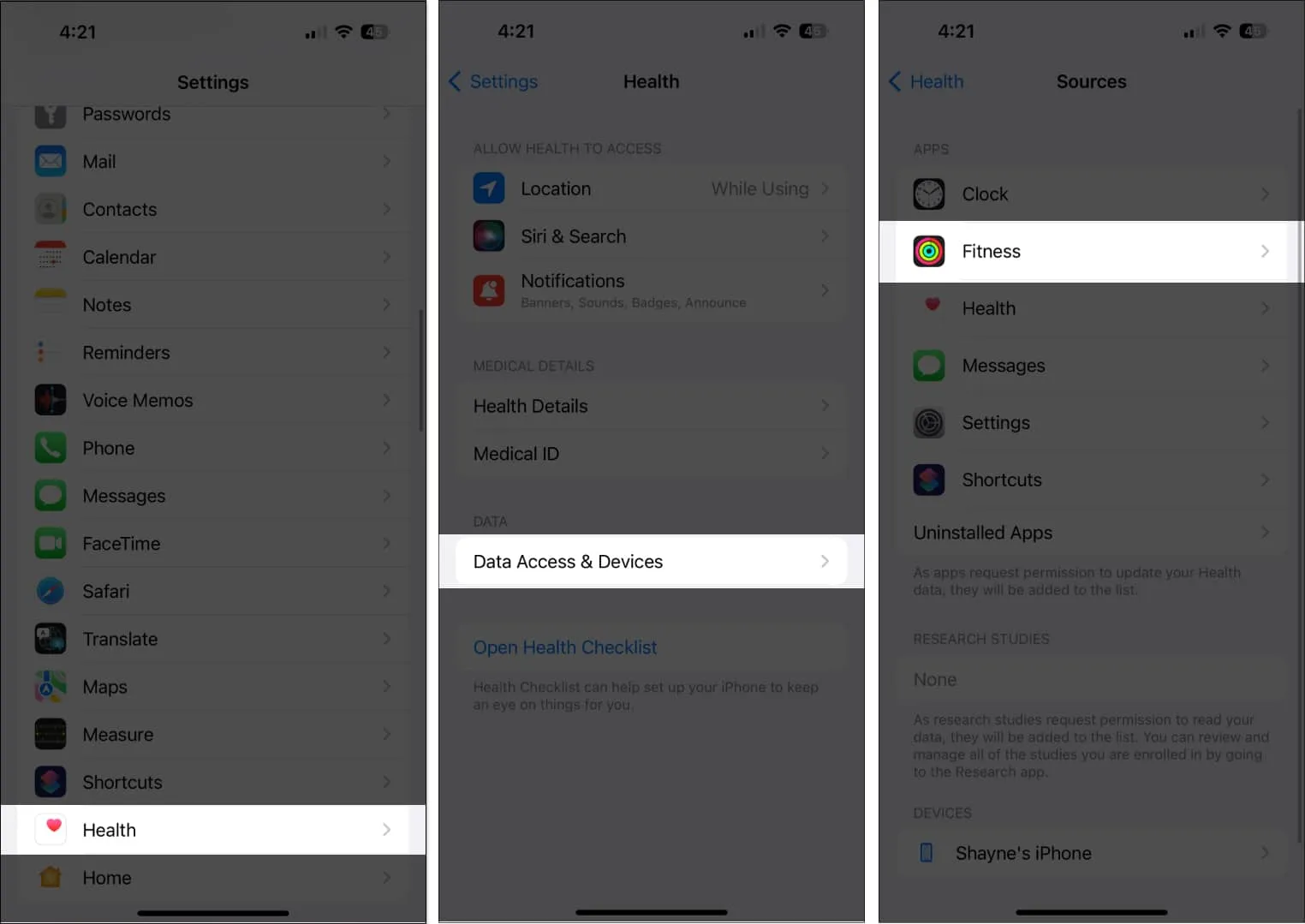
- Scorri fino in fondo e tocca Elimina tutti i dati da “Fitness”.
- Conferma l’azione toccando Elimina .
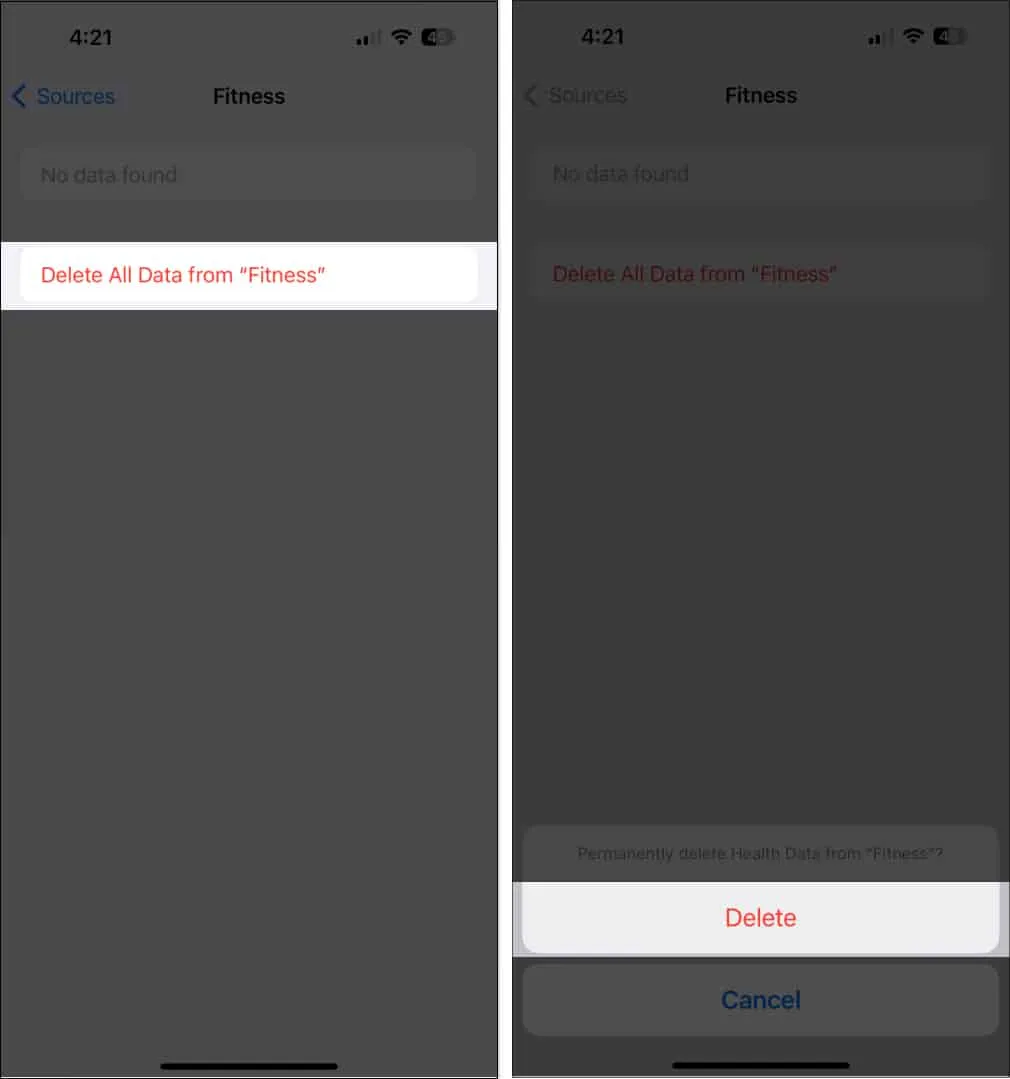
- Tocca Salute → Tocca Elimina tutti i dati da “Salute”.
- Conferma la tua azione toccando Elimina .
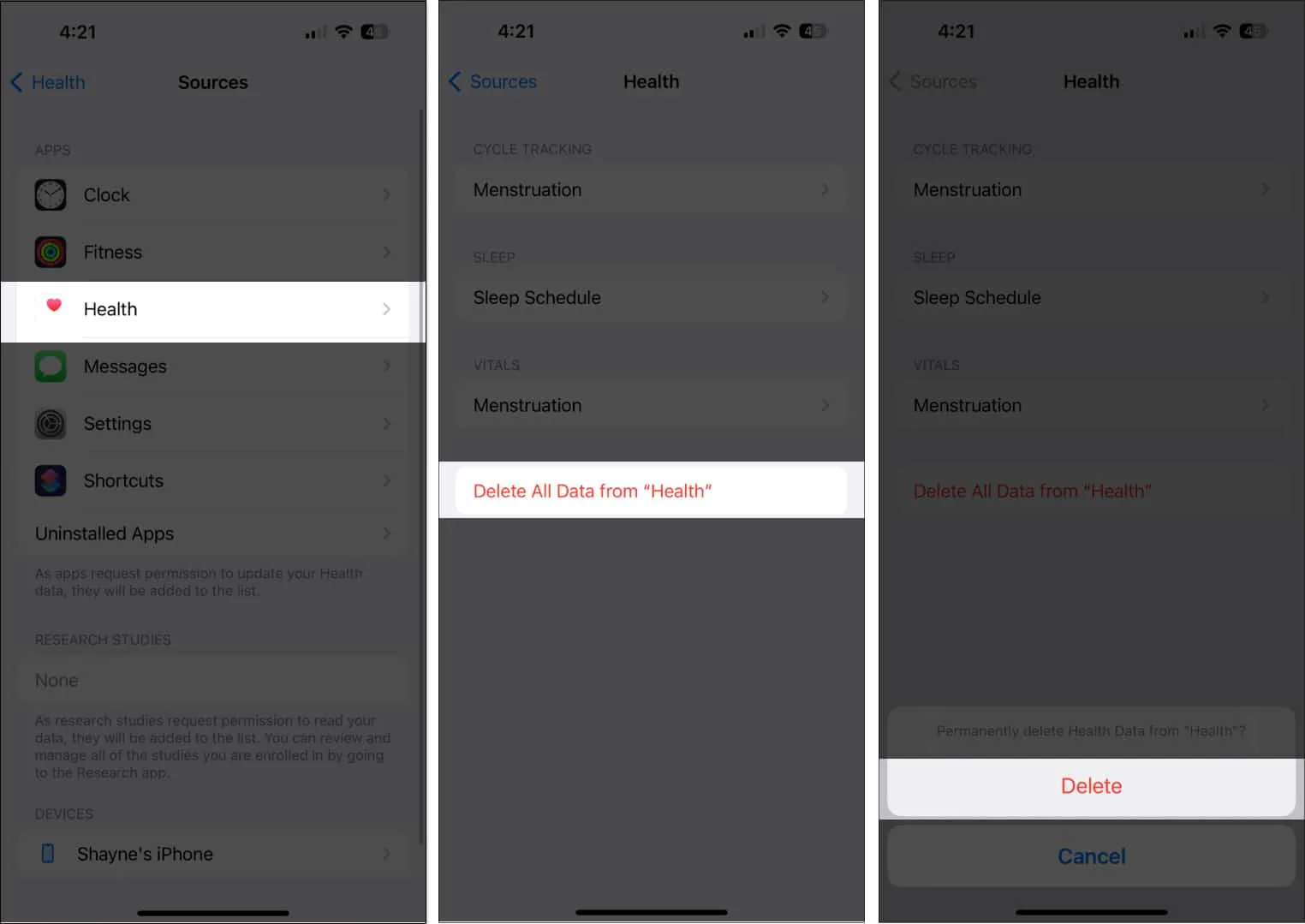
- Verrai riportato alla schermata precedente. Dovresti vedere i dispositivi che sincronizzano i tuoi dati sanitari in basso. Tocca per selezionare il tuo iPhone. Tocca Elimina tutti i dati da [nome dispositivo] nella parte inferiore dello schermo.
Riavvia il tuo iPhone e configura nuovamente le app Fitness e Salute seguendo le istruzioni sullo schermo.
9. Reinstallare l’app Fitness
Un altro modo per risolvere il problema è eliminare l’app e reinstallarla di nuovo. Tieni presente che i tuoi dati di fitness verranno probabilmente cancellati dopo la reinstallazione.
- Premi a lungo l’icona Fitness dalla schermata principale → tocca Rimuovi app .
- Seleziona Elimina app → Elimina .
- Una volta fatto, vai su App Store e scarica gratuitamente l’app Fitness.
10. Ripristina iPhone in modalità DFU
Se hai eseguito tutte le operazioni sopra elencate e riscontri ancora problemi con l’app iOS Fitness, potrebbe essere necessario reimpostare il tuo iPhone in modalità DFU per rimuovere i file rimanenti o i problemi che impediscono il corretto funzionamento dell’app.
Contatta il supporto Apple
Se tutto il resto fallisce, potresti aver bisogno dell’assistenza professionale del supporto Apple .
Effettua una prenotazione al Genius Bar o vai all’app di supporto Apple per chattare o chiamare il supporto.
FAQ
Come riparare l’anello di attività dell’app Fitness per iOS 16 che non funziona ?
Alcuni utenti con l’app Fitness senza Apple Watch notano che l’anello di attività non viene aggiornato mentre svolgono attività fisiche. Gli utenti in un forum hanno scoperto che la reinstallazione dell’app e il riavvio dei loro iPhone hanno risolto il problema.
Avvolgendo…
L’app Fitness è un ottimo compagno per mantenere uno stile di vita sano e attivo. Ora che puoi usarlo senza l’Apple Watch, non c’è limite agli obiettivi di salute che puoi raggiungere con l’app. Facci sapere quale ha funzionato per te nella sezione commenti!
- Come utilizzare l’app Fitness su iPhone
- Come utilizzare il rilevamento automatico delle tracce su Apple Watch
- Le migliori app per la salute per iPhone



Lascia un commento